ios scrollview嵌套tableview同向滑动的示例
我讨论的问题是嵌套同向滑动,能避免尽量避免。最好用一个tableview实现。一个tableview不够用了再嵌套,适用复杂场景。
首先我说下不适用的,免得大家浪费时间。
1.不适用上下拉刷新加载更多的页面。
2.不适用点击cell获取点击事件的页面,可以加入button点击获取事件。
官方文档说尽量不要进行两个竖直或两个水平方向滑动的视图嵌套。因为这个时候机器不知道用户要让哪个滑动,但在我们这个神奇的国度,项目中经常出现这样的需求,产品经理总爱这样做,andriod那边是比较容易实现的,ios这边十分复杂,我研究了一天,写了个demo,可以勉强实现,我的项目中就有上下拉,因此我就硬嵌套了,用户滑动的时候不能准确地按自己的意愿滑动scrollview、tableview。就这样了,这个没有解决方案的。
我做到的效果是手点在哪个视图上,哪个视图就滚动,当小的scroll滚到到自己的临界值就滚动大的scroll,当大的也到临界值就不滚动。顺便实现了一个伪悬浮的secView如果没有那个悬浮的就把那个悬浮高度floatViewHeight置0。剩下的根据页面调整frame即可通用。
这是效果图
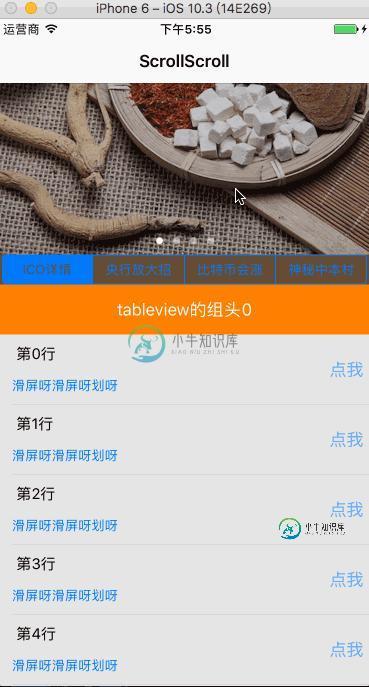
下面我说一下在没有以上两点不适用的页面的实现的思路:
Scrollview在控制器的view上,是一个大的视图,tablewview在ScrollView上。根据拖拽手势配合,先判断首先触摸点在哪个view上,再对哪个view滑动操作。解决手势和button点击冲突。下面看代码,注释十分清晰。github有demo,欢迎阅读: https://github.com/qingyindaoren/ScrollInsetTable.git
核心代码如下:
#import "ViewController.h"
#import "YYGestureRecognizer.h"
#import "ScrollTableViewCell.h"
#import "MBProgressHUD+Add.h"
#define ScreenWidth [UIScreen mainScreen].bounds.size.width
#define ScreenHeight [UIScreen mainScreen].bounds.size.height
//虚假的悬浮效果
static CGFloat floatViewHeight = 30.0;
static CGFloat navHeitht = 64;
// 这个系数根据自己喜好设置大小,=屏幕视图滑动距离/手指滑动距离
#define moveScale 2
@interface ViewController ()<UITableViewDelegate,UITableViewDataSource,UIGestureRecognizerDelegate>
@property (nonatomic,weak)UIScrollView *scroll;
@property (nonatomic, strong) NSArray *titles;
@property (nonatomic,weak)UITableView *insetTableView;
@property (nonatomic,assign)CGFloat tableY;
@property (nonatomic,assign)CGFloat tableStartY;
@property (nonatomic,assign)CGFloat scrollY;
@property (nonatomic,assign)CGFloat scrollStartY;
//tableview 的y值 在scrollview中的位置
@property (nonatomic,assign)CGFloat tableFrameY;
@end
@implementation ViewController
- (void)viewDidLoad {
[super viewDidLoad];
// Do any additional setup after loading the view, typically from a nib.
self.view.backgroundColor = [UIColor whiteColor];
self.title = @"ScrollScroll";
// 有导航最上部视图是scrollview 内部空间位置会下移,设置这个属性后不下移。
if ([self respondsToSelector:@selector(setAutomaticallyAdjustsScrollViewInsets:)]) {
self.automaticallyAdjustsScrollViewInsets = NO;
}
UIScrollView *scroll = [[UIScrollView alloc]initWithFrame:CGRectMake(0,navHeitht, ScreenWidth, ScreenHeight-navHeitht)];
scroll.backgroundColor = [UIColor colorWithRed:0.4 green:0.3 blue:0.2 alpha:1.0];;
[self.view addSubview:scroll];
self.scroll = scroll;
//根据需求设置tableview的y值 暂写scroll高的2分之一
self.tableFrameY = self.scroll.frame.size.height/2;
UIImageView *headImage = [[UIImageView alloc]initWithFrame:CGRectMake(0, 0, ScreenWidth, self.tableFrameY-floatViewHeight)];
headImage.image = [UIImage imageNamed:@"scrollHead"];
headImage.contentMode = UIViewContentModeScaleAspectFill;
[self.scroll addSubview:headImage];
NSArray *titles = @[@"ICO详情",@"央行放大招",@"比特币会涨",@"神秘中本村"];
self.titles = titles;
UISegmentedControl *segment = [[UISegmentedControl alloc] initWithFrame:CGRectMake(5, scroll.bounds.size.height/2-30, self.scroll.bounds.size.width - 10, 30)];
[segment addTarget:self action:@selector(segmentValueChanged:) forControlEvents:UIControlEventValueChanged];
for (NSString *title in _titles) {
[segment insertSegmentWithTitle:title atIndex:segment.numberOfSegments animated:false];
}
segment.selectedSegmentIndex = 0;
[self.scroll addSubview:segment];
UITableView *insetTable = [[UITableView alloc]initWithFrame:CGRectMake(0,self.tableFrameY, self.view.bounds.size.width, ScreenHeight-navHeitht-floatViewHeight)];
insetTable.backgroundColor = [UIColor colorWithRed:0.9 green:0.9 blue:0.9 alpha:1.0];
insetTable.dataSource = self;
insetTable.delegate = self;
[self.scroll addSubview:insetTable];
self.insetTableView = insetTable;
//github搜索 yykit 或yytext 里面有 yygestureRecognizer这个类,这个类需要做一些修改, // 在yygesture中所有触摸事件方法里 加上super的方法,原文件里没有,否则响应链条中断,scroll或tablew的按钮点击事件不执行。
//这个类原文件继承于UIGestureRecognizer, 改为继承于UIPanGestureRecognizer 否则点击事件不执行。
//运行效果详见我的demo
YYGestureRecognizer *yyges = [YYGestureRecognizer new];
yyges.action = ^(YYGestureRecognizer *gesture, YYGestureRecognizerState state){
if (state != YYGestureRecognizerStateMoved) return ;
if (CGRectContainsPoint(self.insetTableView.frame, gesture.startPoint)) {
//滑动tableview
[self tableScrollWithGesture:gesture];
}else{
//滑动scrollview
[self scrollScrollWithGesture:gesture];
}
};
//必须给scroll 加上手势 不要给view加,不然滑动tablew的时候会错误判断去滑动scroll。
[self.scroll addGestureRecognizer:yyges];
//实现手势代理,解决交互冲突
yyges.delegate = self;
scroll.contentSize = CGSizeMake(self.view.bounds.size.width, self.tableFrameY+self.insetTableView.frame.size.height);
}
//解决手势按钮冲突
- (BOOL)gestureRecognizer:(UIGestureRecognizer *)gestureRecognizer shouldReceiveTouch:(UITouch *)touch
{
//如果是 segment或scroll上的其他按钮,取消手势
if([NSStringFromClass(touch.view.superclass) isEqualToString:@"UIControl"]){
return NO;
}
//
return YES;
}
//
- (void)segmentValueChanged:(UISegmentedControl *)segment {
//scroll 到底部
CGFloat offset = self.scroll.contentSize.height - self.insetTableView.bounds.size.height-floatViewHeight;
if (offset > 0)
{
self.scrollY = offset;
[self.scroll setContentOffset:CGPointMake(0, offset) animated:YES];
}
//TableView到顶部
self.tableY = 0;
[self.insetTableView setContentOffset:CGPointMake(0, self.tableY) animated:YES];
}
- (void)tableScrollWithGesture:(YYGestureRecognizer *)gesture{
CGFloat scrolly;
if (self.tableStartY != gesture.startPoint.y) {
scrolly = -(gesture.currentPoint.y-gesture.startPoint.y) ;
}else{
scrolly = -(gesture.currentPoint.y-gesture.lastPoint.y) ;
}
self.tableStartY = gesture.startPoint.y;
self.tableY += scrolly*moveScale;
//为了显示底部超出屏幕的tableview那部分 滑动scrollview 此时tablewview已经滑动到了底部
if (self.tableY> self.insetTableView.contentSize.height-self.insetTableView.bounds.size.height){
self.scrollY += self.tableY-(self.insetTableView.contentSize.height-self.insetTableView.bounds.size.height);
//tablewview滑动到底部就不要滑了
self.tableY = self.insetTableView.contentSize.height-self.insetTableView.bounds.size.height;
//scrollview 滑动到了底部就不要滑动了
if (self.scrollY> self.scroll.contentSize.height-self.insetTableView.bounds.size.height-floatViewHeight){
self.scrollY = self.scroll.contentSize.height-self.insetTableView.bounds.size.height-floatViewHeight;
//如果scrollview意外的contentsize 小于自己的大小,scrollview就不要滑了
if (self.scrollY<0) {
self.scrollY = 0;
}
}
[self.scroll setContentOffset:CGPointMake(0, self.scrollY) animated:YES];
//如果tablewview的cell过少或行高过少致使其contentsize 小于自己的大小,tableview就不要滑了
if (self.tableY<0) {
self.tableY = 0;
}
}
//如果滑到了tableview的最上部,停止滑动tablewview, 如果此时scrollview 没有在最上部就滑动scrollview到最上部
if (self.tableY<0){
self.scrollY += self.tableY;
//scroll已经在最上部了,scroll就不滑了
if (self.scrollY<0) {
self.scrollY = 0;
}
NSLog(@"scroll %lf",self.scrollY);
[self.scroll setContentOffset:CGPointMake(0, self.scrollY) animated:YES];
//停止滑动tablewview
self.tableY = 0;
}
NSLog(@"table %lf",self.tableY);
[self.insetTableView setContentOffset:CGPointMake(0, self.tableY) animated:YES];
}
- (void)scrollScrollWithGesture:(YYGestureRecognizer *)gesture{
CGFloat scrolly;
if (self.scrollStartY != gesture.startPoint.y) {
scrolly = -(gesture.currentPoint.y-gesture.startPoint.y) ;
}else{
scrolly = -(gesture.currentPoint.y-gesture.lastPoint.y) ;
}
self.scrollStartY = gesture.startPoint.y;
self.scrollY += scrolly*moveScale;
//如果滑到了scroll的底部就不要滑了
if (self.scrollY> self.scroll.contentSize.height-self.insetTableView.bounds.size.height-floatViewHeight){
self.scrollY = self.scroll.contentSize.height-self.insetTableView.bounds.size.height-floatViewHeight;
//如果scrollview意外的contentsize 小于自己的大小,scrollview就不要滑了
if (self.scrollY<0) {
self.scrollY = 0;
}
}
//如果滑到了scroll顶部就不要滑了
if (self.scrollY<0){
self.scrollY = 0;
}
NSLog(@"scroll %lf",self.scrollY);
[self.scroll setContentOffset:CGPointMake(0, self.scrollY) animated:YES];
}
#pragma mark - 展示tableview的代理
- (CGFloat)tableView:(UITableView *)tableView heightForRowAtIndexPath:(NSIndexPath *)indexPath {
return 70;
}
- (NSInteger)tableView:(UITableView *)tableView numberOfRowsInSection:(NSInteger)section {
return 10;
}
- (UITableViewCell *)tableView:(UITableView *)tableView cellForRowAtIndexPath:(NSIndexPath *)indexPath {
ScrollTableViewCell * cell = [tableView dequeueReusableCellWithIdentifier:@"ScrollTableViewCell"];
if (!cell)
{
[tableView registerNib:[UINib nibWithNibName:@"ScrollTableViewCell" bundle:nil] forCellReuseIdentifier:@"ScrollTableViewCell"];
cell = [tableView dequeueReusableCellWithIdentifier:@"ScrollTableViewCell"];
}
cell.backgroundColor = [UIColor clearColor];
cell.selectionStyle = UITableViewCellSelectionStyleNone;
cell.Titletext.text = [NSString stringWithFormat:@"\t第%zd行",indexPath.row];
cell.detailText.text = @"滑屏呀滑屏呀划呀";
cell.detailText.textColor = self.navigationController.navigationBar.tintColor;
cell.indexPath = indexPath;
cell.selectCellBlock = ^(NSIndexPath *indexPath) {
NSString *tip = [NSString stringWithFormat:@"点击了第%ld组%ld行",indexPath.section,indexPath.row];;
[MBProgressHUD showMessage:tip view:nil];
NSLog(@"%@",tip);
};
return cell;
}
- (NSInteger)numberOfSectionsInTableView:(UITableView *)tableView{
return 3;
}
-(UIView *)tableView:(UITableView *)tableView viewForHeaderInSection:(NSInteger)section{
UIView *v = [[UIView alloc]initWithFrame:CGRectMake(0, 0, ScreenWidth, 50)];
v.backgroundColor = [UIColor orangeColor];
UILabel *l = [[UILabel alloc]initWithFrame:v.bounds];
l.text =[NSString stringWithFormat:@"tableview的组头%ld",section];
l.textColor = [UIColor whiteColor];
l.textAlignment = NSTextAlignmentCenter;
[v addSubview:l];
return v;
}
//组头高
-(CGFloat)tableView:(UITableView *)tableView heightForHeaderInSection:(NSInteger)section{
return 50;
}
//这个方法不可用了,除非点击了cellcontenview之外的区域 只能同过加按钮的方式接受点击事件
-(void)tableView:(UITableView *)tableView didSelectRowAtIndexPath:(NSIndexPath *)indexPath{
NSLog(@"点击了第%ld行",indexPath.row);
}
以上就是本文的全部内容,希望对大家的学习有所帮助,也希望大家多多支持小牛知识库。
-
本文向大家介绍jQuery控制的不同方向的滑动(向左、向右滑动等),包括了jQuery控制的不同方向的滑动(向左、向右滑动等)的使用技巧和注意事项,需要的朋友参考一下 引入jquery.js,复制以下代码,即可运行。 1、slidetoggle() 交替slidedown(),slideup() Html代码 Js代码 2、左侧横向交替滑动 Animate Left Html代码 Js代码 3、左
-
如何使用JavaFX TableView实现嵌套的行(而不是列)?还是在TableView中合并行?
-
本文向大家介绍Android ScrollView嵌套横向滑动控件时冲突问题,包括了Android ScrollView嵌套横向滑动控件时冲突问题的使用技巧和注意事项,需要的朋友参考一下 前言:今天在开发的时候遇到这样的问题,最外层是ScrollView,里面嵌套了一个横向滑动的日历控件,在滑动日历的时候很卡顿。看到这种问题,自然而然的就会想到scrollview和其他可滑动控件的冲突问题。 解决
-
本文向大家介绍Android中实现水平滑动(横向滑动)ListView示例,包括了Android中实现水平滑动(横向滑动)ListView示例的使用技巧和注意事项,需要的朋友参考一下 水平的ListView-HorizontalListView的使用 Android中ListView默认的是竖直方向的滑动,由于项目的需求,需要ListView是水平滑动的。有很多的方式可以实现,但是比较好的一种方式
-
问题内容: 我所看到的和jQuery的。左右滑动的功能/方式如何? 问题答案: 您可以使用jQueryUI中的其他效果来执行此操作: 快速示例:
-
问题内容: 触摸区域http://imageshack.us/a/img836/2909/swipe1.png 用户可以在绿色区域中向上,向右,向下,向左滑动。我现在如何获得例如向上滑动?或向下滑动?或向右滑动或向左滑动?例如如何获取一个字符串-> input = getSwiped(); ->输入然后是向上,或向右,向下,或向左 用户可以触摸两个按钮。1或2。1代表鸭子,2代表跳跃。 我想同时检

